随着新一代笔记本电脑的普及,很多用户购买了带有预装操作系统的笔记本电脑,然而,对于习惯于使用win8系统的用户来说,往往希望能够将新笔记本装上win8...
2025-05-03 198 系统安装
安装操作系统是使用一台全新台式电脑的第一步,而Windows7作为一款经典稳定的操作系统,依然受到很多用户的喜爱。本文将详细介绍如何在台式电脑上安装Win7系统,以及一些注意事项,帮助用户顺利完成安装。
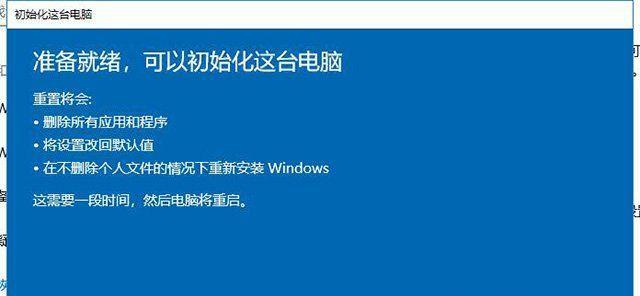
一格式化硬盘准备安装
在台式电脑上安装Win7系统之前,我们首先需要对硬盘进行格式化,以清除之前的数据。为此,我们可以选择在安装过程中进行格式化,或者使用磁盘工具提前进行硬盘分区和格式化操作。
二下载Win7系统镜像
在安装Win7系统之前,我们需要先下载相应的Win7系统镜像文件。这可以在微软官网或其他可信赖的下载网站上进行。

三制作启动U盘或光盘
安装Win7系统需要一个可引导的启动介质,我们可以选择制作启动U盘或者刻录光盘。制作启动U盘的方法是通过工具软件将Win7系统镜像文件写入U盘中,并设置U盘为启动项。
四进入BIOS设置
在安装Win7系统之前,我们还需要进入计算机的BIOS设置界面,将启动顺序调整为首先从U盘或光盘启动。通常,在开机时按下DEL、F2、F12等键可以进入BIOS设置界面,不同品牌的电脑可能有所不同。
五启动电脑并选择安装方式
重启计算机后,系统会自动从制作好的启动U盘或光盘启动。此时,我们需要根据提示选择“安装Windows”选项,并点击“下一步”继续。
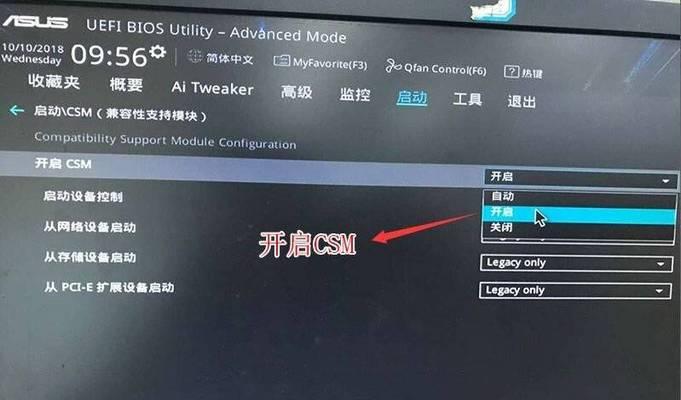
六接受许可协议并选择安装方式
在安装Win7系统的过程中,会出现许可协议的页面。请仔细阅读并接受许可协议,然后点击“下一步”。接着,选择“自定义”安装方式,以便对安装分区进行设置。
七设置安装分区
在自定义安装方式中,我们需要选择一个适当的磁盘分区进行Win7系统的安装。可以选择已有分区进行覆盖安装,也可以新建分区进行安装。选择完毕后,点击“下一步”。
八等待系统文件复制
在安装Win7系统时,系统会自动复制必要的文件和组件到计算机硬盘中。这个过程可能需要一段时间,请耐心等待。
九自动重启并继续安装
当文件复制完成后,系统会自动重启。请不要拔掉启动U盘或光盘,以免影响安装过程。重启后,系统会自动继续进行Win7系统的安装。
十设置用户名和密码
在Win7系统安装过程中,我们需要设置一个用户名和密码,以便登录操作系统。输入用户名和密码后,请点击“下一步”。
十一选择系统类型和时区
在进行Win7系统的安装过程中,需要选择适用的系统类型和时区。根据个人需求进行选择,并点击“下一步”。
十二等待系统配置和更新
安装Win7系统后,系统会自动进行配置和更新操作。这个过程可能需要一些时间,请耐心等待。
十三安装完成
当系统配置和更新完成后,Win7系统的安装过程就完成了。此时,我们可以点击“完成”按钮,然后系统将自动重启。
十四进行初始设置
在重启后,Win7系统会引导用户进行一些初始设置,如选择桌面背景、网络设置、Windows更新等。请根据个人需求进行设置。
十五安装驱动程序和常用软件
为了保证台式电脑的正常运行,我们需要安装相应的驱动程序和常用软件。可以从官方网站或其他可靠来源下载并安装所需驱动和软件。
通过本文的详细步骤和注意事项,相信大家已经学会了如何在台式电脑上安装Win7系统。在安装过程中,请注意备份重要文件,确保计算机正常运行,并及时安装所需的驱动程序和常用软件。希望这篇教程对大家有所帮助。
标签: 系统安装
相关文章

随着新一代笔记本电脑的普及,很多用户购买了带有预装操作系统的笔记本电脑,然而,对于习惯于使用win8系统的用户来说,往往希望能够将新笔记本装上win8...
2025-05-03 198 系统安装

在电脑使用过程中,有时我们需要重新安装系统以提高电脑性能或解决问题。而使用U盘或固态硬盘来进行系统安装是一种常见且方便的方法。本文将为您详细介绍以U盘...
2025-04-08 234 系统安装

在日常使用电脑时,有时我们需要安装一些不同于原始操作系统的软件,比如Ghost系统。然而,在苹果电脑上安装Ghost系统可能相对较为复杂,需要一定的操...
2025-04-01 222 系统安装

随着技术的不断发展,Windows8(简称Win8)成为了许多人使用的操作系统之一。然而,对于新手来说,安装Win8系统可能会显得有些困难。本文将为大...
2025-03-21 206 系统安装

在计算机维护领域,掌握PEWin系统的安装技巧是非常重要的。PEWin系统是一种便携式操作系统,可以通过U盘或光盘启动,用于故障排查、数据恢复、病毒清...
2025-03-14 278 系统安装

随着技术的发展,很多用户都喜欢自行安装操作系统,以满足个性化需求。而使用U盘进行系统安装,不仅方便快捷,还能避免光盘驱动器的限制。本文将详细介绍如何在...
2025-03-09 294 系统安装
最新评论